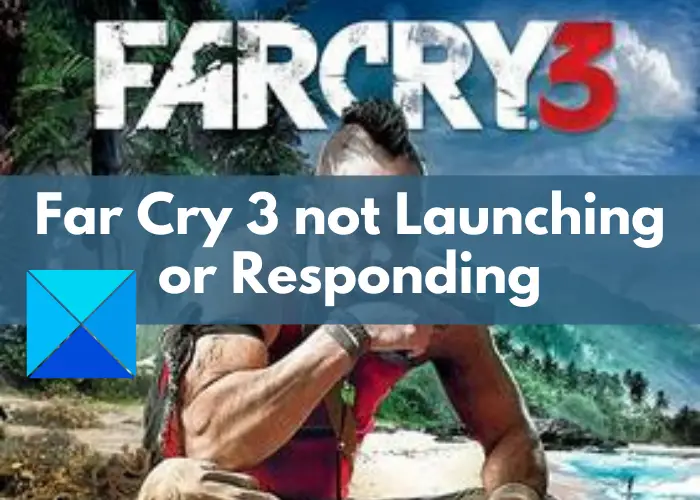電子メールは依然として主要なコミュニケーション形式の 1 つであり、重要な電子メールが時間通りに返信されないと迷惑になる可能性があります。休暇中である場合は、後で返信することを相手に伝えることが重要です。ここが自動応答絵の中に入ってくる。この記事では、自動返信を設定する方法を紹介します。Outlook.com、同様にマイクロソフトのアウトルック。メールに返信できない場合には、事前に作成したメールを送信します。
Outlook.com で自動応答を設定する
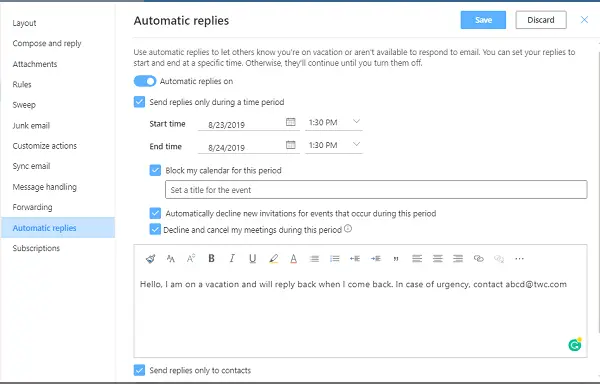
Outlook on the Web で自動返信または休暇返信を設定するには、次の手順を実行します。
- Outlook Web を開き、左上の [設定] アイコンをクリックします。
- 最後までスクロールして をクリックしますすべての Outlook 設定を表示する
- 設定アプリの「メール」セクションに切り替えて、「自動返信」を探します。
- オンに切り替えます自動応答をオンにする
- 次に、自動返信を機能させる期間 (開始日と終了日) を選択します。
- 開始日と終了日を有効にすると、次の 3 つがあります。アクションセットアップできます
- ブロックカレンダーその期間のために
- 自動辞退その期間に発生するイベントへの新しい招待状
- 辞退し、会議をキャンセルするこの期間中
- 次に、メッセージを作成することを選択して、現在地と不在時の連絡先に関する詳細を追加します。
- 最後に、アドレス帳内の連絡先にのみ返信することを選択できます。
面白い事実 – これは、不在時または休暇中の返信としても知られていました。
ここで注意すべき重要な点が 2 つあります。
- 連絡先のみに返信するオプションの選択を省略しないでください。 「」に情報を送信しないことで、プライバシーを確実に保護します。連絡先のない人からのメール」、特に迷惑メール
- 期間の選択をスキップすることもできますが、戻った後でも機能し続けます。したがって、専用の日付を設定するのが最善です。
自動応答は終了日に自動的にオフになります。すべてのメールは未読としてマークされます。
ヒント: さまざまな人にさまざまな応答を送信することもできます。 Outlook でカスタムの複数の不在時の自動返信テンプレートを作成、設定、使用します。
関連している: Outlook でメールを自動的に転送する方法
Microsoft Outlookで自動応答を設定する
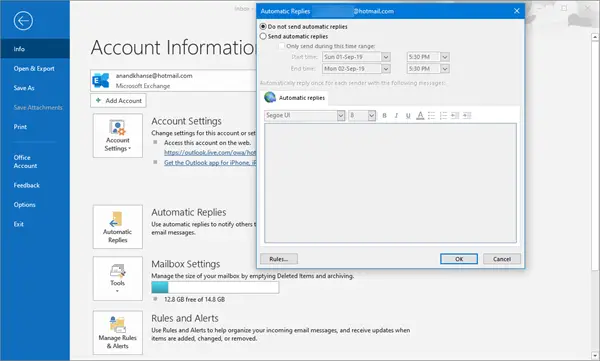
Microsoft Outlook で自動応答を設定するには:
- Microsoft Outlookを開く
- 左上隅の「ファイル」タブをクリックします
- 「アカウント情報」パネルが表示されます
- 「情報」タブの下に「自動応答」が表示されます。
- クリックして設定ボックスを開きます
- 自動応答を送信するオプションを選択し、必要に応じて設定を構成します。
それだけです!これらのヒントが理解しやすかったら幸いです。
PS: この投稿では、Windowsメールアプリで自動返信を設定する。

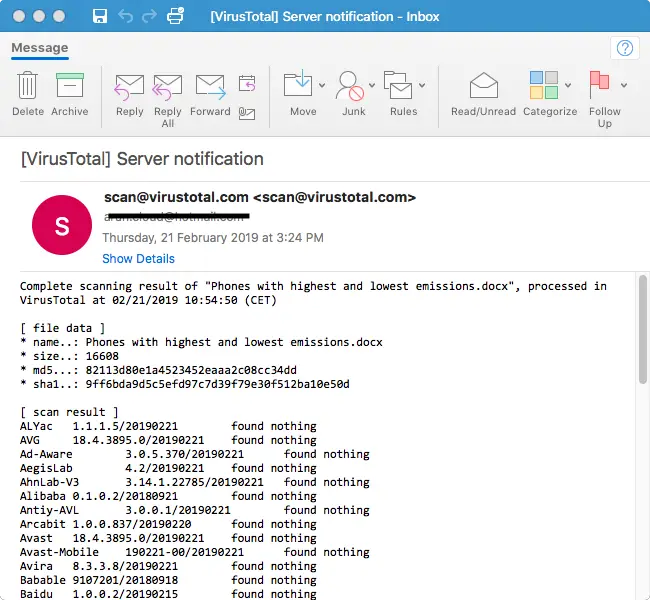

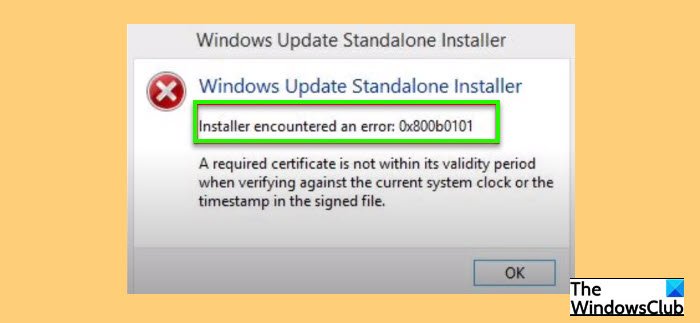

![Windows がグラフィック デバイスの潜在的な問題を検出しました [修正]](https://rele.work/tech/hayato/wp-content/uploads/2024/09/Windows-detected-potential-issue-graphics-device.png)